Flere brugere har klaget over 0x80070032 Forza Horizon 5 på Windows 10, når de har adgang til spillet. Dette sker på grund af forkerte systemindstillinger eller korrupte spilfiler. Derudover er der så mange faktorer, der bidrager til det problem, der diskuteres i denne artikel. Fejlfindingsmetoderne i denne vejledning hjælper dig også med at løse 0x80070032-fejlen Forza Horizon 5-problem.

Indholdsfortegnelse
Sådan rettes 0x80070032 Forza Horizon 5-fejl i Windows 10
Der er ingen specifik grund, der udløser 0x80070032 Forza Horizon 5 på Windows 10. Alligevel har vi analyseret adskillige onlinerapporter og diskussionsplatforme og oplistet de mulige faktorer, der forårsager problemet på din Windows 10-pc.
- Systemkravene til spillet er ikke opfyldt.
- Et eller andet baggrundsprogram blokerer spillet.
- Du bruger ikke administratorrettigheder til at spillet kan betjene det funktionelt.
- Den korrupte Windows Store-cache forhindrer spillet i at blive åbnet.
- Upassende indstillinger for dato og klokkeslæt.
- Spillet er ikke prioriteret, og din pc har høj ydeevne i strømindstillinger.
- Grafikdriverne på din pc er ikke kompatible.
- Antivirus- eller firewallprogram på din pc forhindrer spillet i at starte normalt.
- Microsoft Visual C++-pakker er ikke i den nyeste version.
Her er nogle effektive fejlfindingsmetoder, der hjælper dig med at rette Forza Horizon 5-fejlen 0x80070032 på din Windows 10-pc.
Metode 1: Grundlæggende fejlfindingsmetoder
Før du går gennem de avancerede metoder, skal du følge disse grundlæggende fejlfindingsmetoder for at rette fejlen.
1A. Genstart pc’en
Det generelle trick til at løse alle de midlertidige fejl forbundet med Forza Horizon 5 er at genstarte din computer. Du kan genstarte din pc ved at følge trinene.
1. Naviger til Windows Power User-menuen ved at trykke på Windows- og X-tasterne samtidigt.
2. Vælg Luk ned eller log ud.
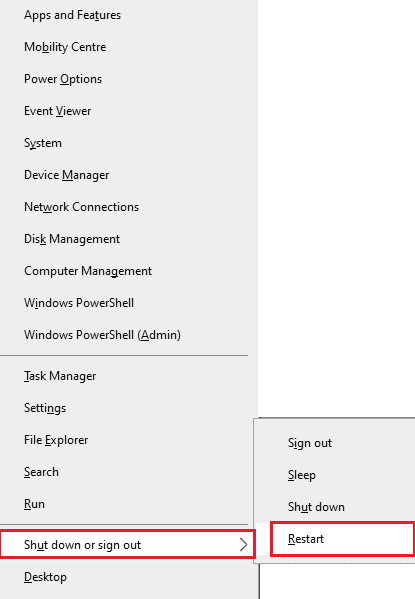
3. Klik til sidst på Genstart.
Når du har genstartet tjenesten, skal du kontrollere, om du kan få adgang til spillet uden fejl.
1B. Tjek systemkrav
Flere brugere har rapporteret, at Forza Horizon 5 fejl 0x80070032 opstår på din pc, når systemkravene ikke opfyldes af spillet. Før du downloader nogen app/spil på din enhed, skal du sørge for, at din pc opfylder minimumskravene til appen. For at kende minimumskravene til enhver app skal du tjekke dens officielle hjemmeside. Du skal kontrollere tre aspekter af krav: Grafikkort, DirectX og systemkrav.
Her er kravene til din pc som forventet af Forza Horizon 5.
MINIMUM KRAV
ANBEFALET KRAV
CPU
Intel i3-4170 @ 3,7Ghz ELLER Intel i5 750 @ 2,67Ghz
Intel i7-3820 @ 3,6Ghz
vædder
8 GB
12 GB
OS
Windows 10 version 15063.0 eller nyere
Windows 10 version 15063.0 eller nyere
VIDEO KORT
NVidia 650TI ELLER NVidia GT 740 ELLER AMD R7 250x
NVidia GTX 970 ELLER NVidia GTX 1060 3GB ELLER AMD R9 290x ELLER AMD RX 470
PIXEL SHADER
5,0
5.1
VERTEX SHADER
5,0
5.1
DEDIKERET VIDEO RAM
2 GB
4 GB
1C. Sørg for korrekt netværksforbindelse
Ustabil internetforbindelse fører til Forza Horizon 5 0x80070032 fejl, også hvis der er nogen forhindringer mellem din router og din computer, kan de forstyrre det trådløse signal og vil forårsage periodiske forbindelsesproblemer.
Du kan køre en Hastighedstest at kende det optimale niveau af netværkshastighed, der kræves for den korrekte forbindelse.
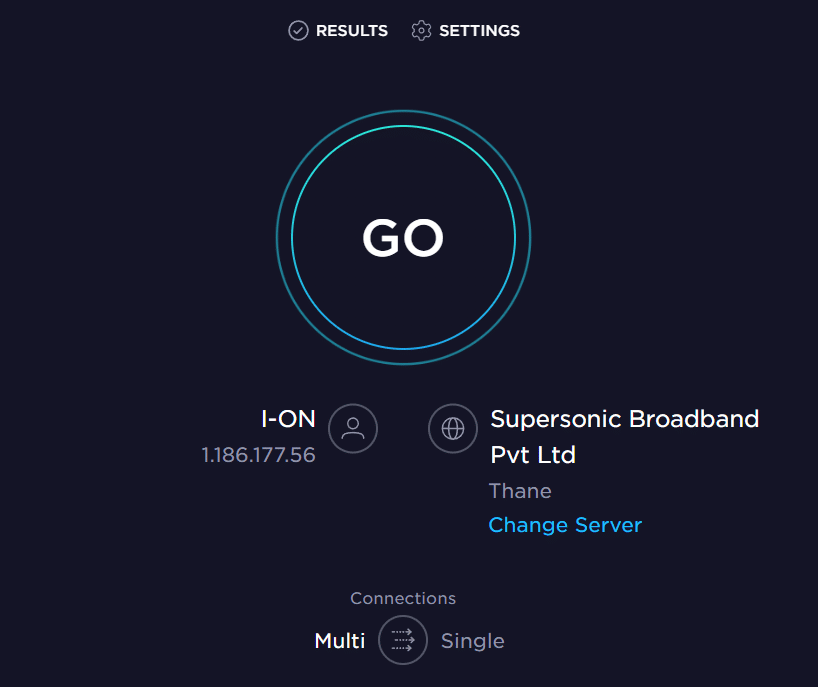
Sørg for, at din enhed opfylder nedenstående kriterier.
- Find signalstyrken på dit netværk, og hvis den er meget lav, skal du fjerne alle forhindringer mellem vejen.
- Undgå for mange enheder, der er tilsluttet det samme netværk.
- Køb altid et modem/router, der er verificeret af din internetudbyder (ISP), og de er fri for konflikter.
- Brug ikke gamle, ødelagte eller beskadigede kabler. Udskift om nødvendigt kablerne.
- Sørg for, at ledningerne fra modemmet til routeren og modemmet til væggen er stabile og ude af forstyrrelse.
Hvis der er nogen internetforbindelsesproblemer, skal du tjekke vores guide Sådan fejlfindes netværksforbindelsesproblemer på Windows 10 for at fejlfinde det samme.

1D. Luk Baggrundsprocesser
Flere brugere har bekræftet, at 0x80070032 fejlkode Forza Horizon 5 kan løses ved at lukke alle de baggrundsopgaver, der kører på din pc. For at implementere opgaven skal du følge vores guide Sådan afsluttes opgave i Windows 10 og fortsætte som anvist.
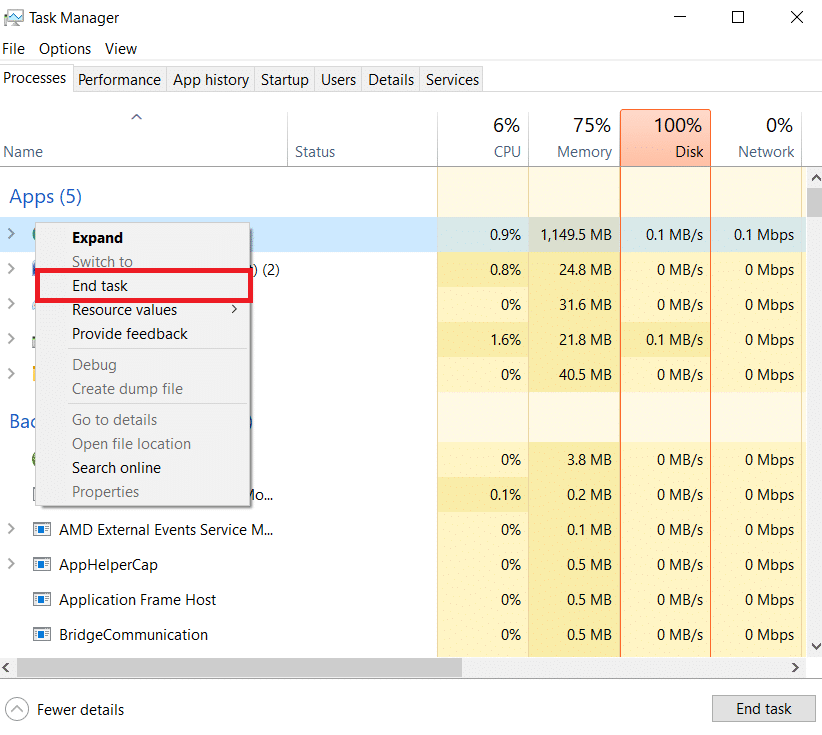
Når du har lukket alle baggrundsprocesserne, skal du kontrollere, om du var i stand til at rette den diskuterede fejlkode.
1E. Skift indstillinger for dato og klokkeslæt
Forkerte indstillinger for dato og klokkeslæt på din computer kan bidrage til den omtalte FH5 fejlkode på Windows PC. For at synkronisere indstillingerne for dato, område og klokkeslæt på din Windows 10-computer skal du følge instruktionerne nedenfor.
1. Tryk på Windows + I-tasterne sammen for at åbne Windows-indstillinger.
2. Vælg nu indstillingen Tid og sprog.
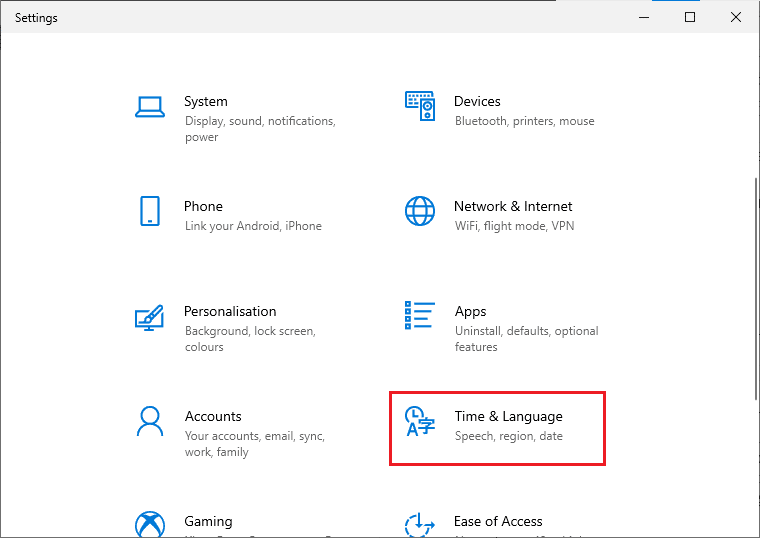
3. Derefter skal du på fanen Dato & tid sikre, at de to værdier Indstil klokkeslættet automatisk og Indstil tidszonen automatisk er slået til.
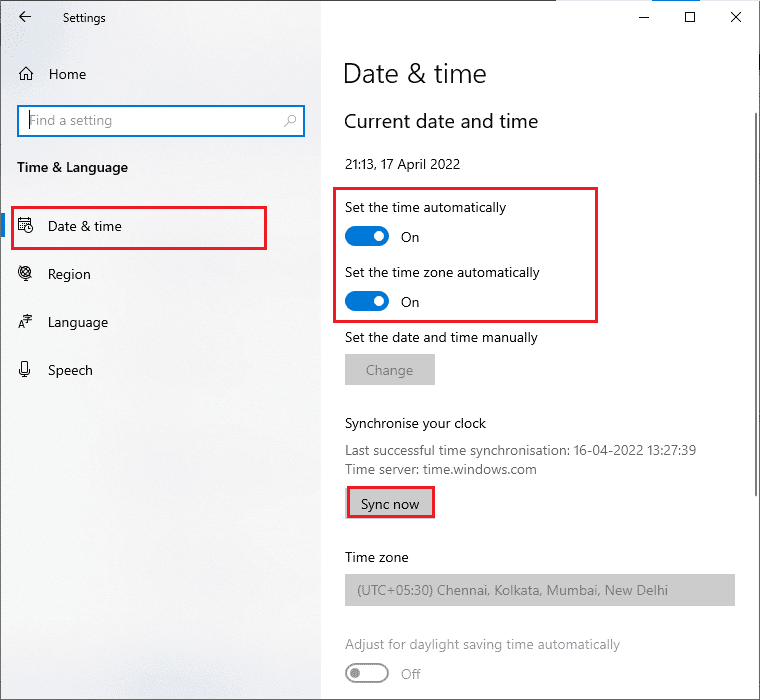
4. Klik derefter på Synkroniser nu som fremhævet ovenfor. Tjek, om Forza Horizon 5 fejlkoden er løst eller ej.
1F. Reparer systemfiler
Hvis der mangler eller er beskadigede filer på din Windows 10-pc, vil du stå over for FH5 fejlkode 0x80070032. Alligevel reparerer du disse korrupte filer ved at bruge indbyggede værktøjer, nemlig System File Checker og Deployment Image Servicing and Management. Læs vores guide til, hvordan du reparerer systemfiler på Windows 10, og følg trinene som instrueret for at reparere alle dine korrupte filer.
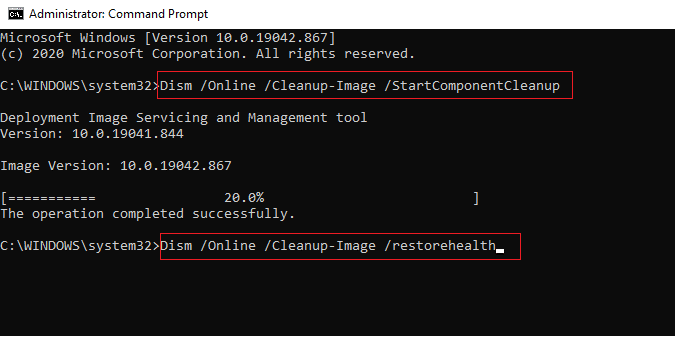
1G. Kør Fuld Diskoprydning
Få brugere har foreslået, at rydning af diskplads på pc’en har hjulpet dem med at løse det diskuterede problem. Dette vil gøre det muligt for din computer at installere nye filer, når det er nødvendigt, hvilket vil hjælpe dig med at løse problemet.
Hvis der er minimum ledig plads på din computer, der bidrager til den diskuterede fejlkode, skal du følge vores guide 10 måder at frigøre harddiskplads på Windows, der hjælper dig med at rydde alle unødvendige filer på din computer.
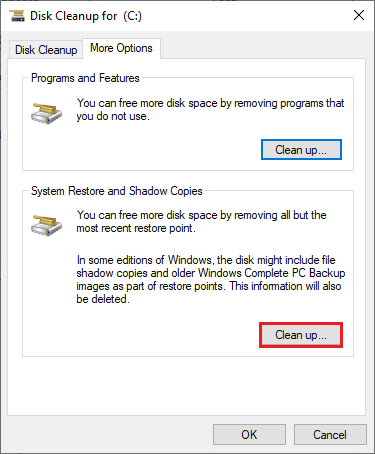
1H. Opdater Windows
Du kan også udrydde fejl i din computer og spil ved at opdatere dit operativsystem. Sørg altid for, at hvis du har opdateret dit Windows-operativsystem, og hvis der er nogen afventende opdateringer, skal du bruge vores guide Sådan downloader og installerer du seneste opdatering af Windows 10.
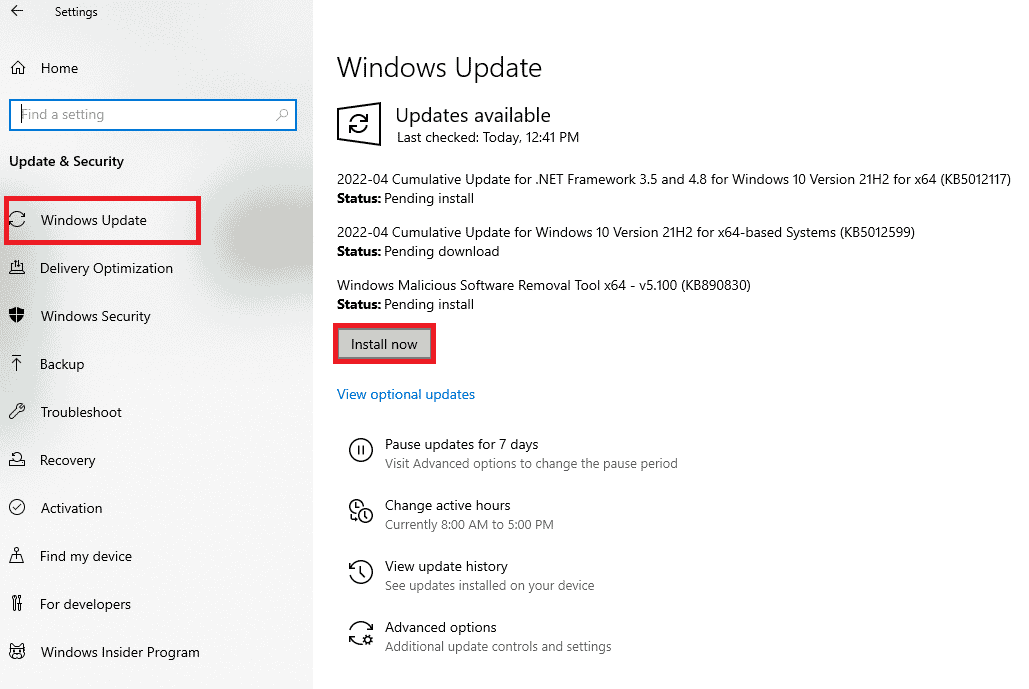
Efter opdatering af dit Windows-operativsystem skal du kontrollere, om du kan oprette forbindelse til din spilserver uden fejl.
1I. Opdater grafikdrivere
Forza Horizon 5 er et grafisk intensivt spil, og din grafikdriver er vigtig for din spiloplevelse. Hvis driverne er forældede eller defekte, skal du sørge for at opdatere dem. Du kan søge efter de nyeste udgivelser af drivere fra deres officielle websteder, eller du kan opdatere dem manuelt. Følg vores guide 4 måder at opdatere grafikdrivere i Windows 10 for at opdatere din driver og kontrollere, om du har løst det diskuterede problem eller ej.
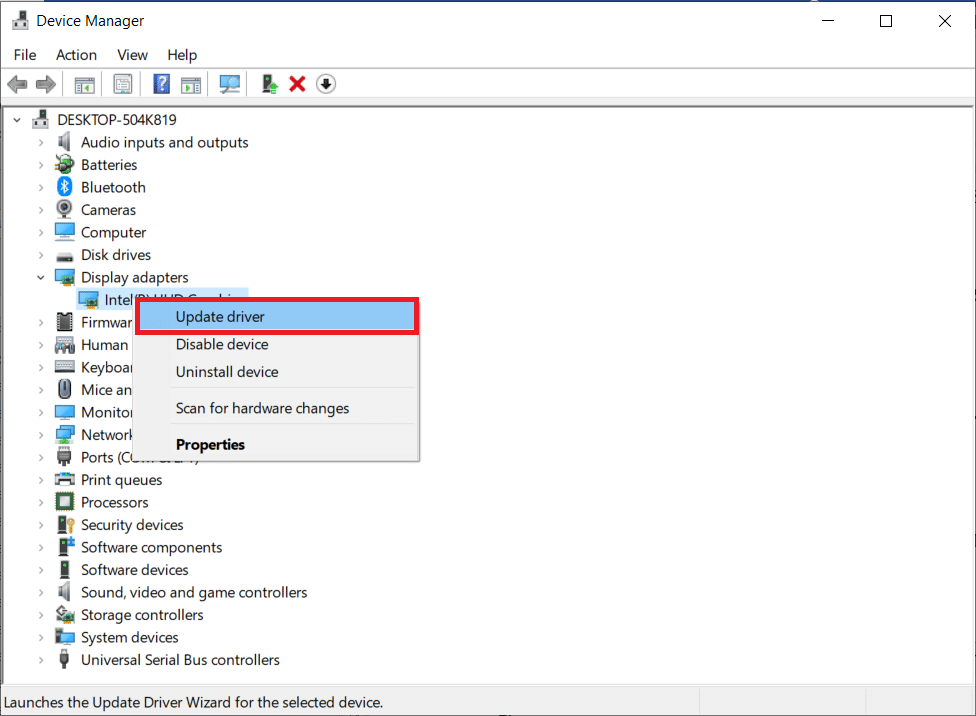
1J. Rul GPU-drivere tilbage
Nogle gange kan den aktuelle version af GPU-drivere forårsage 0x80070032 FH5-problem, og i dette tilfælde skal du gendanne tidligere versioner af installerede drivere. Denne proces kaldes tilbagerulning af drivere, og du kan nemt rulle dine computerdrivere tilbage til deres tidligere tilstand ved at følge vores guide Sådan ruller du drivere tilbage på Windows 10.
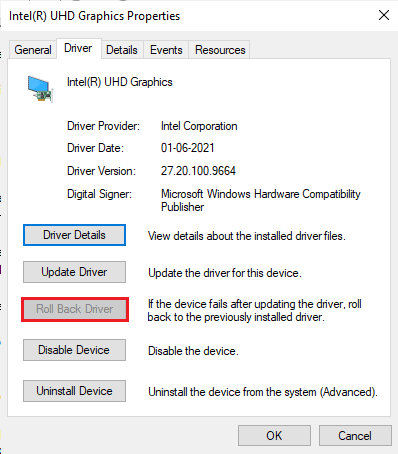
1K. Geninstaller grafikdrivere
Hvis du stadig står over for 0x80070032 fejlkode Forza Horizon 5 efter opdatering af dine grafiske drivere, skal du geninstallere enhedsdrivere for at løse eventuelle inkompatibilitetsproblemer. Der er flere måder at geninstallere drivere på din computer. Alligevel kan du nemt geninstallere grafiske drivere som anvist i vores guide Sådan afinstalleres og geninstalleres drivere på Windows 10.
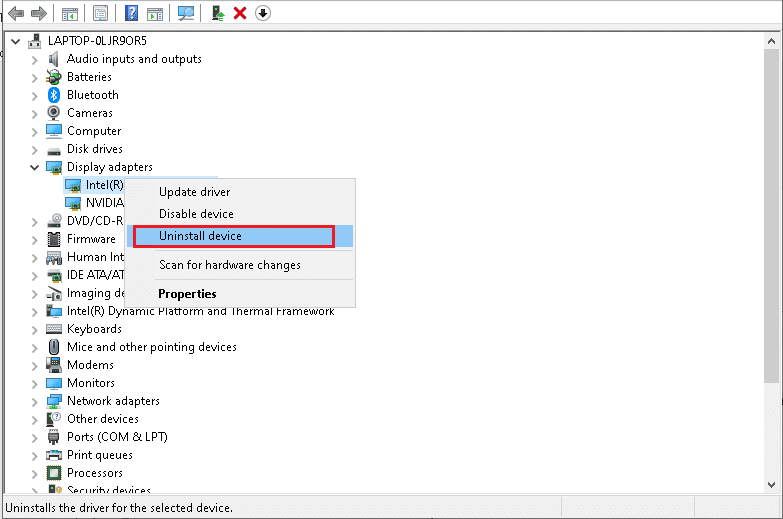
Når du har geninstalleret GPU-drivere, skal du kontrollere, om du kan få adgang til Forza Horizon 5-spillet uden fejl.
1L. Ryd DNS-cache og data
Få brugere har foreslået, at rydning af DNS-cache og data på din pc har hjulpet dem med at rette FH5 fejlkode 0x80070032. Følg vores guide til, hvordan du skyller og nulstiller DNS-cachen i Windows 10.
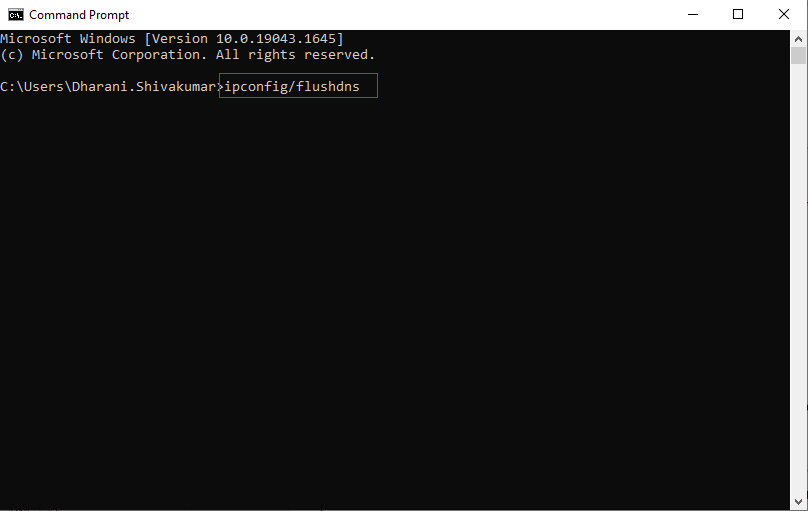
Metode 2: Kør Forza Horizon 5 som administrator
Dette er en af de mest almindelige årsager, der forårsager 0x80070032 fejl Forza Horizon 5 i din Windows 10 pc. Visse tilladelser og funktioner kan kun tilgås, hvis du har givet administratorrettigheder til Forza Horizon 5-spillet. I dette scenarie kan du løse det diskuterede problem ved at følge instruktionerne nedenfor.
1. Højreklik på Forza Horizon 5-genvejen på skrivebordet, eller naviger i installationsmappen og højreklik på den.
2. Vælg nu indstillingen Egenskaber.
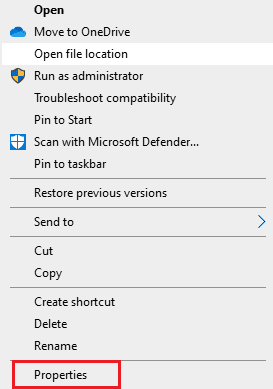
3. Skift derefter til fanen Kompatibilitet og marker afkrydsningsfeltet Kør dette program som administrator.
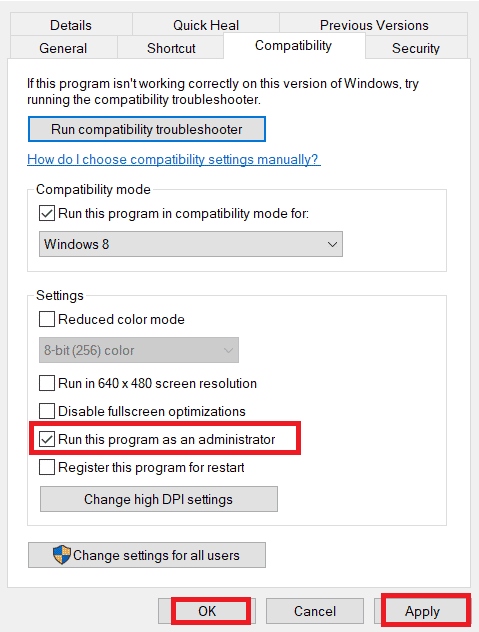
4. Klik til sidst på Anvend > OK for at gemme ændringerne.
Metode 3: Bekræft integriteten af spilfiler (på Steam)
Vi har set mange tilfælde, hvor spilfilerne enten mangler eller er korrupte, eller det havde ufuldstændige installationer. Brugere kan også opleve 0x80070032 fejl Forza Horizon 5, hvis de bliver afbrudt af opdateringsprocessen, eller hvis spilfilerne flyttes. I denne metode åbner du Steam og bruger den indbyggede funktion til at verificere spillets integritet. Det vil blive erstattet, hvis applikationen finder noget. Læs vores guide til, hvordan du verificerer integriteten af spilfiler på Steam.
Bemærk: Du bør udføre lignende trin, hvis du bruger anden udgivelsessoftware.
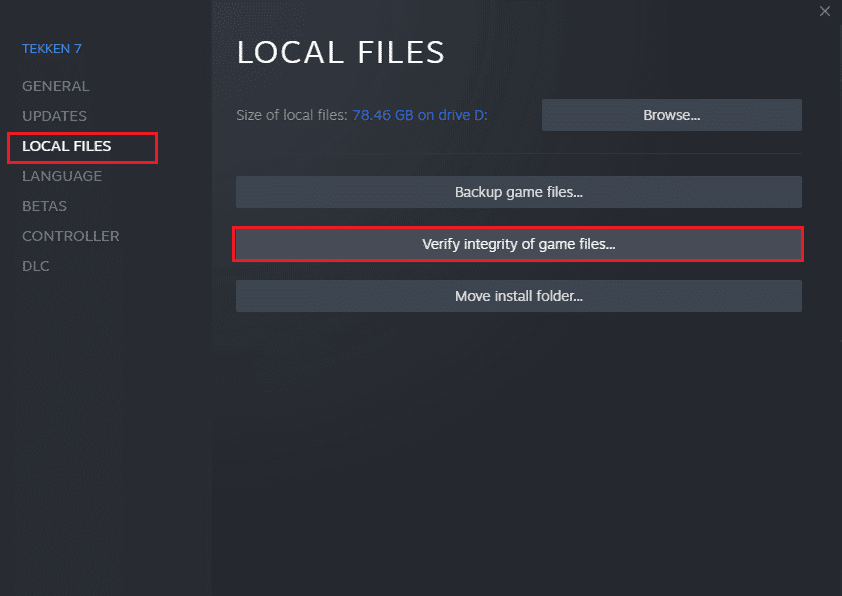
Metode 4: Rediger Windows Defender Firewall-indstilling
Du vil også stå over for 0x80070032 fejl FH5 på grund af en overreaktiv eller overbeskyttende antiviruspakke i din Windows 10-computer. Dette forhindrer forbindelsesforbindelsen mellem spilstarteren og serveren. Så for at løse dette problem kan du hvidliste Forza Horizon 5 i dine Firewall-indstillinger eller deaktivere problemet midlertidigt.
Mulighed I: Whitelist Battle.net
For at tillade Forza Horizon 5 i din Windows Defender Firewall, følg vores vejledning Tillad eller bloker apps gennem Windows Firewall og implementer trinene som anvist.
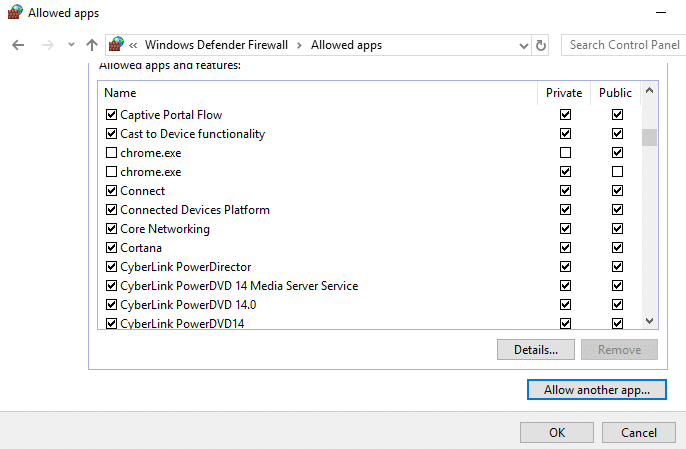
Mulighed II: Deaktiver firewall (anbefales ikke)
Hvis du ikke ved, hvordan du deaktiverer Windows Defender Firewall, hjælper vores guide om, hvordan du deaktiverer Windows 10 Firewall, dig med at gøre det.
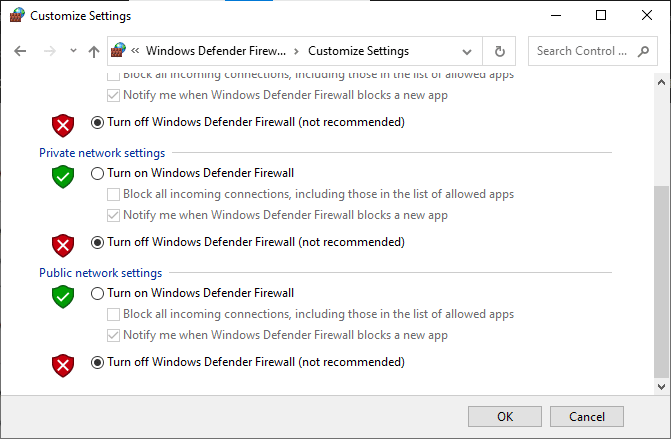
Mulighed III: Opret ny regel i Firewall
1. Tryk på Windows-tasten og skriv Windows Defender Firewall med avanceret sikkerhed, og klik derefter på Åbn.
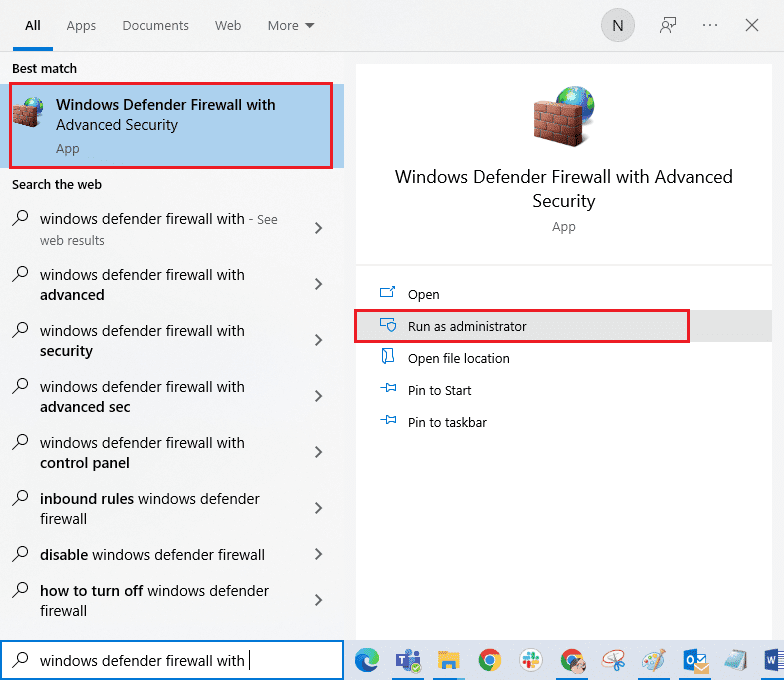
2. Klik nu i venstre rude på Indgående regler som vist.
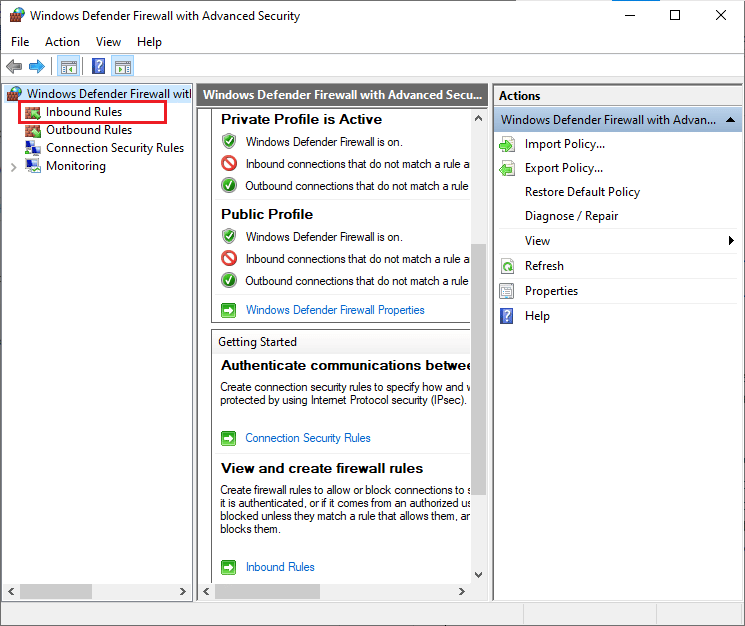
3. Klik derefter på Ny regel… i højre rude som vist.
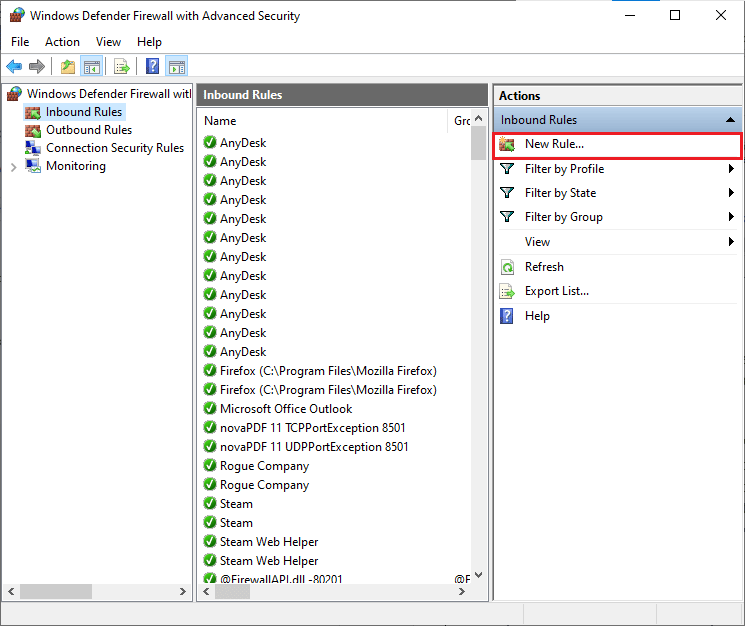
4. Sørg nu for at vælge indstillingen Program under Hvilken type regel vil du oprette? menuen og klik på Næste> som vist.
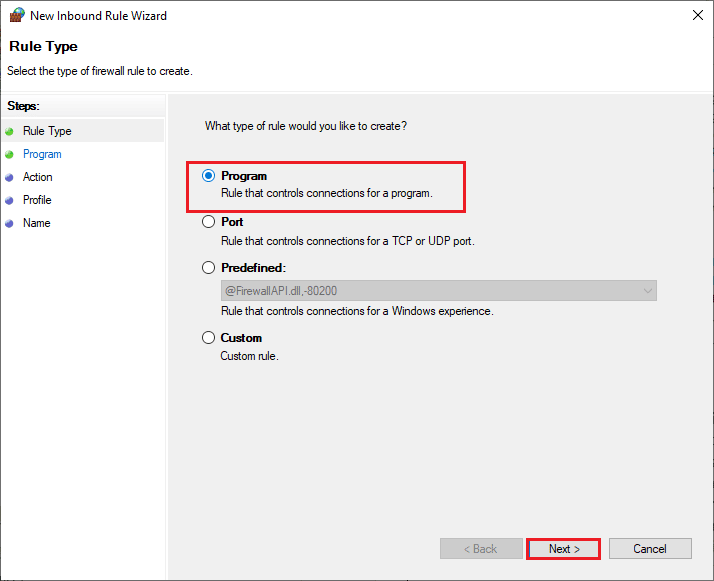
5. Klik derefter på knappen Gennemse… svarende til Denne programsti: som vist.
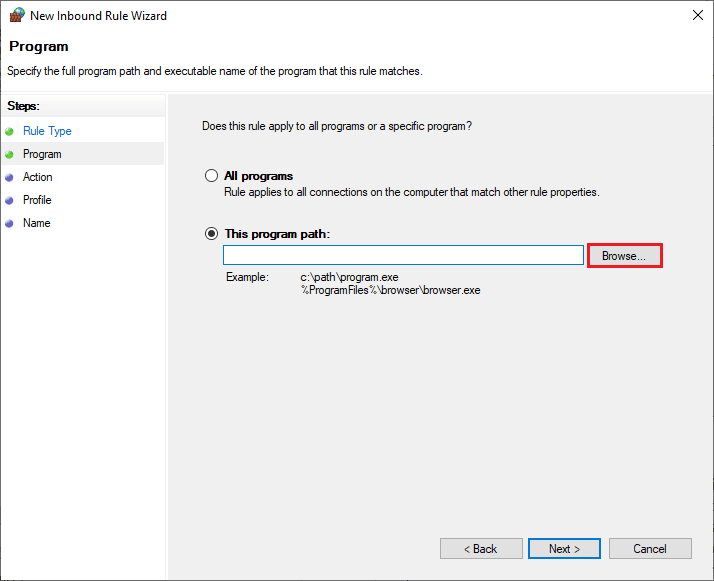
6. Naviger derefter til C:Program Files (x86) Forza Horizon 5-stien, og dobbeltklik på opsætningsfilen. Klik derefter på knappen Åbn.
7. Klik derefter på Næste > i vinduet New Inbound Rule Wizard som vist.
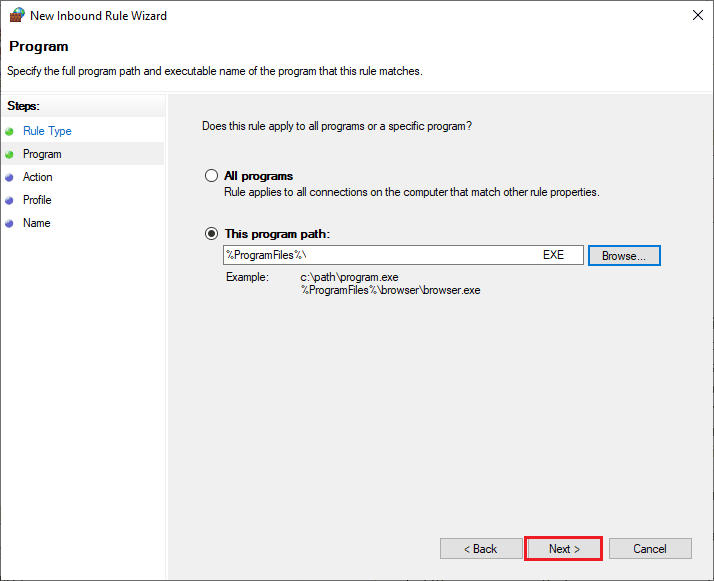
8. Vælg nu alternativknappen ud for Tillad forbindelse, og klik på Næste > som vist.
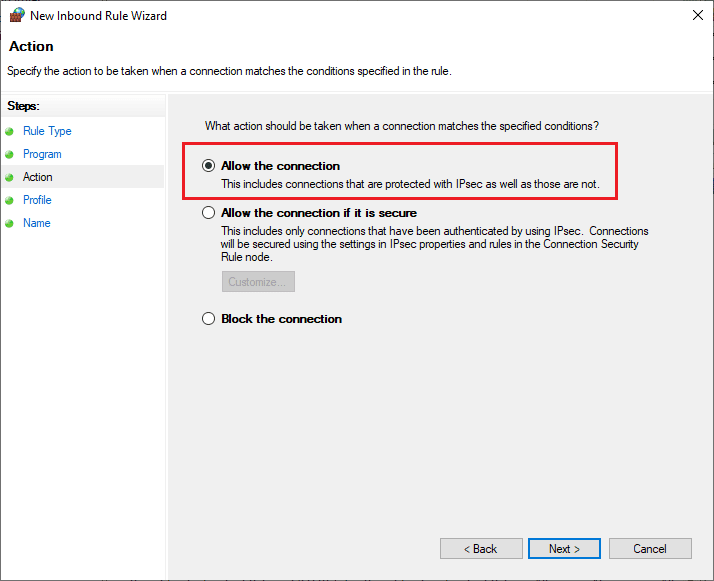
9. Sørg for, at felterne Domæne, Privat, Offentlig er valgt, og klik på Næste > som vist.
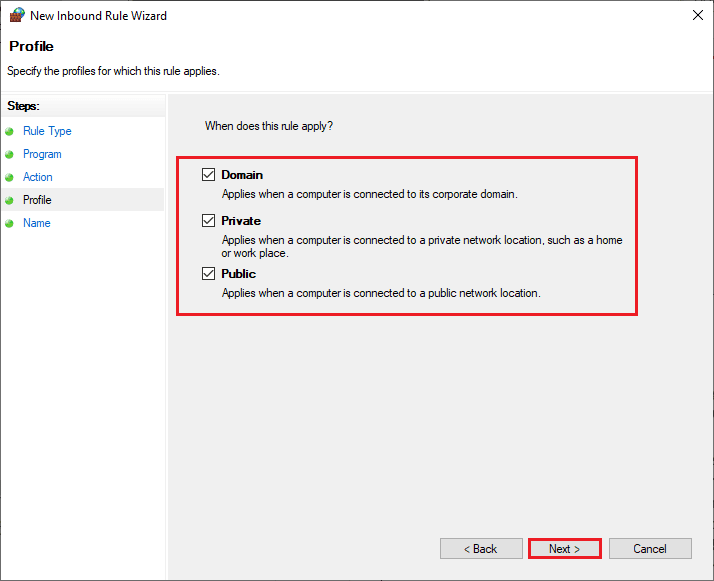
10. Tilføj endelig et navn til din nye regel og klik på Udfør.
Helt færdig! Tjek, om du har rettet Forza Horizon 5 0x80070032 fejl eller ej.
Metode 5: Deaktiver antivirus midlertidigt (hvis relevant)
Nogle inkompatible antivirusprogrammer installeret på din computer vil udløse spørgsmålet, 0x80070032 Forza Horizon 5. For at undgå konflikter skal du sikre sikkerhedsindstillingerne på din Windows 10-computer og kontrollere, om de er stabile eller ej. For at finde ud af, om antiviruspakken er årsagen til 0x80070032 Forza Horizon 5, skal du deaktivere den én gang og prøve at oprette forbindelse til et netværk.
Læs vores guide til, hvordan du deaktiverer antivirus midlertidigt på Windows 10, og følg instruktionerne for at deaktivere dit antivirusprogram midlertidigt på din pc.
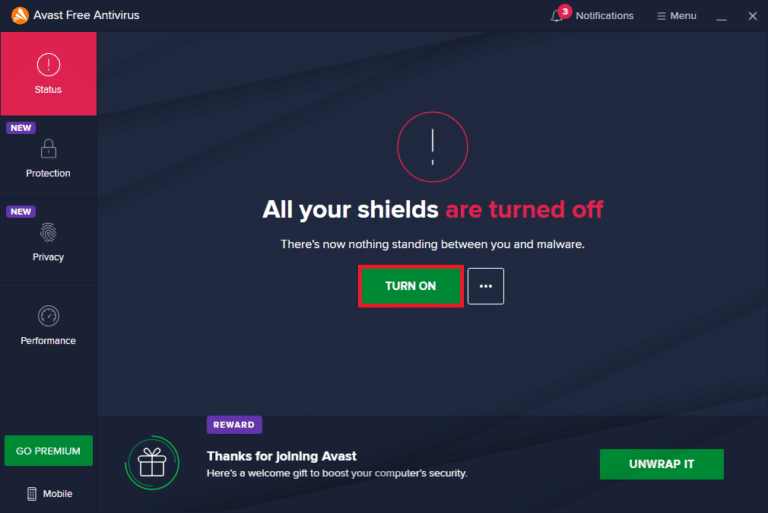
Hvis du har en løsning på dit problem efter at have deaktiveret antivirusprogrammet på din computer, anbefales det at afinstallere programmet helt fra din pc. Læs vores guide Tving afinstallation af programmer, der ikke afinstalleres i Windows 10 for at afinstallere dit antivirusprogram på din computer.
Metode 6: Opret ny brugerprofil
Oprettelse af en ny brugerkonto kan rette eventuelle profilrelaterede fejl og fejl. Dette hjælper dig med at rette 0x80070032 Forza Horizon 5. Du kan oprette en ny brugerprofil ved at følge de trin, der er beskrevet i vores guide, Sådan opretter du en lokal brugerkonto på Windows 10
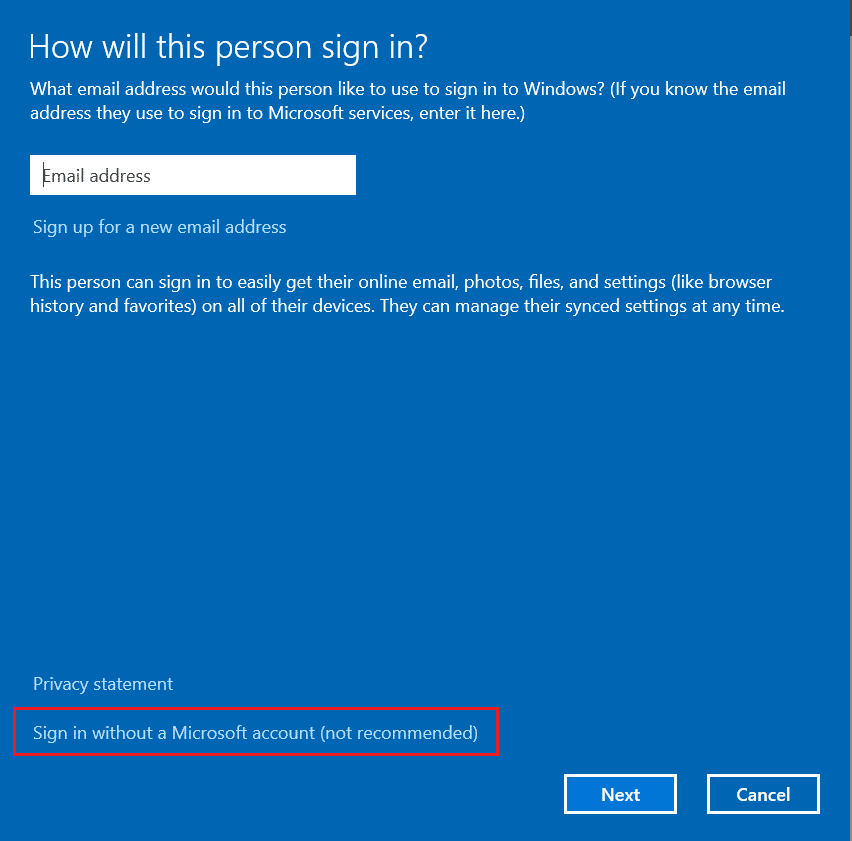
Når du har oprettet en ny brugerprofil, skal du kontrollere, om du har løst det diskuterede problem eller ej.
Metode 7: Reparer Microsoft Visual C++ Redistributable
Alternativt kan du prøve at reparere Microsoft Visual C++ Redistributable-pakkerne for at rette 0x80070032 Forza Horizon 5 som følger: Læs vores guide til, hvordan du reparerer Microsoft Visual C++ Redistributable.
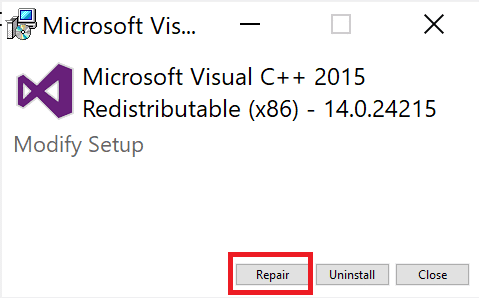
Åbn det program, som du ikke tidligere kunne åbne. Hvis dette ikke virkede, kan du prøve at geninstallere Microsoft Visual C++-redistributablen i stedet.
Metode 8: Geninstaller Microsoft Visual C++ Redistributable
Hvis den tidligere metode til reparation af Microsoft C++ Visual Redistributable ikke fiksede 0x80070032 FH5, bliver du nødt til at geninstallere den omdistribuerbare. Følg de givne trin for at afinstallere og derefter installere disse igen. Følg vores guide til, hvordan du geninstallerer Microsoft Visual C++ Redistributable.
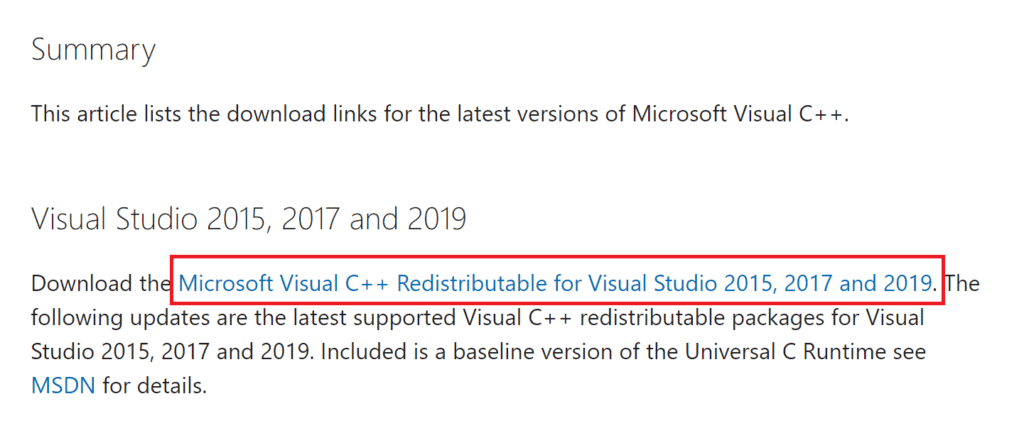
Metode 9: Geninstaller DirectX
For at nyde en problemfri multimedieoplevelse på Forza Horizon (FH5), skal du sikre dig, om DirectX er installeret, og det er opdateret til den nyeste version. DirectX hjælper dig med at forbedre den visuelle medieoplevelse for grafiske spil og applikationer, især. DirectX 12 er fleksibel til applikationer med høj grafisk support på din Windows 10-computer. Dette lader Forza Horizon 5 vide, hvad de skal gøre, og du kan følge nedenstående trin for at kontrollere, om din computer allerede indeholder DirectX 12. Følg vores guide til, hvordan du opdaterer DirectX i Windows 10.
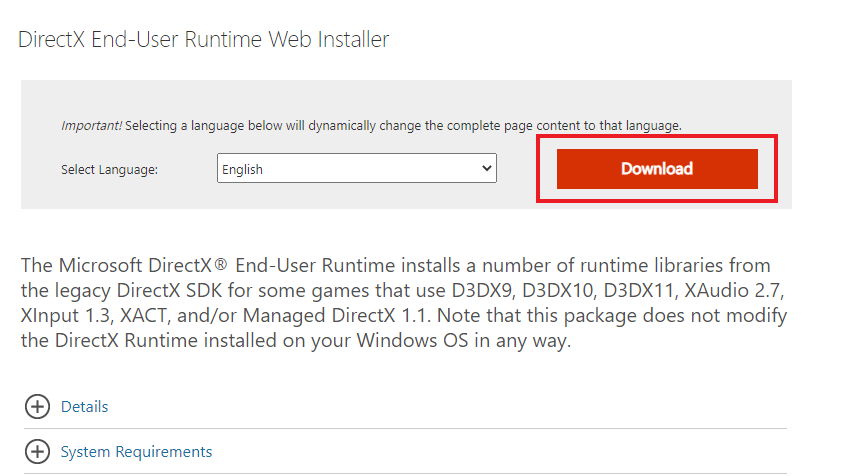
Metode 10: Geninstaller Forza Horizon 5
Hvis ingen af metoderne har hjulpet dig, så prøv at geninstallere spillet, hvis det er muligt. Alle indstillinger og konfigurationsopsætning vil blive opdateret, når du geninstallerer det, og derfor er der flere chancer for, at du ville opnå en rettelse til 0x80070032 Forza Horizon 5.
1. Tryk på Windows + I-tasterne samtidigt for at starte Windows-indstillingerne.
2. Klik nu på Apps-indstilling.

3. Find og klik nu på Forza Horizon 5 (FH5) spil og vælg Afinstaller.

4. Bekræft nu prompten, hvis nogen, og genstart pc’en, når du har afinstalleret Forza Horizon (FH4).
5. Download derefter spillet igen fra Microsoft Store.
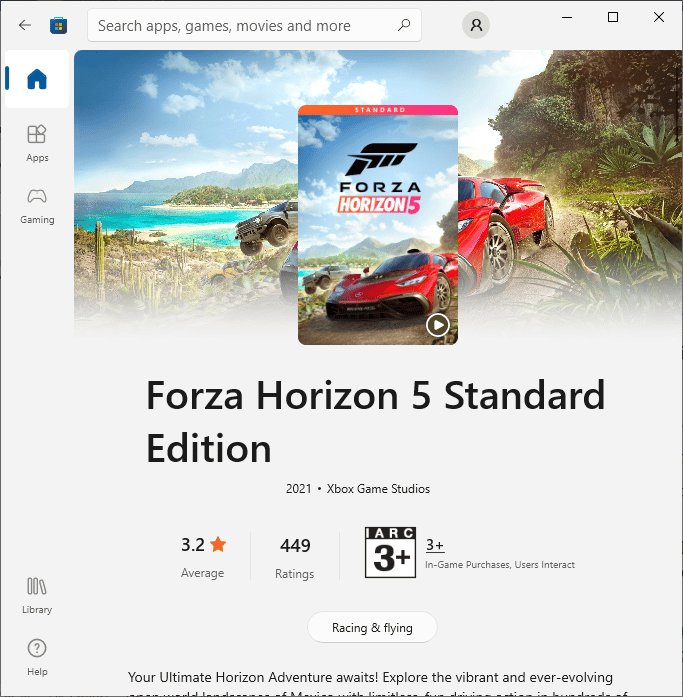
Endelig har du geninstalleret Forza Horizon på din computer. Det ville have løst alle problemer forbundet med appen.
***
Vi håber, at denne vejledning var nyttig, og at du kunne rette 0x80070032 Forza Horizon 5 i Windows 10. Fortæl os, hvilken metode der fungerede bedst for dig. Også, hvis du har spørgsmål/forslag vedrørende denne artikel, så er du velkommen til at slippe dem i kommentarfeltet.

